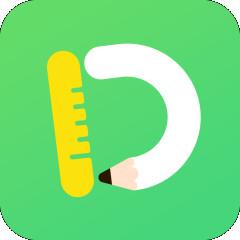在日常使用excel表格时,有时我们需要快速互换行列位置,以满足数据整理和分析的需求。今天就来为大家详细介绍几种简单又高效的行列互换操作方法。
使用鼠标拖动
这是最直观的方法。选中你想要互换的行或列,将鼠标指针移至选中区域的边框上,当指针变为十字箭头时,按住鼠标左键并拖动,将其拖至目标位置即可。比如要互换第2行和第4行,就选中第2行,按住左键拖动到第4行原来的位置,第4行就会自动下移,完成互换。同样,对于列的互换也是如此操作。
通过复制粘贴实现
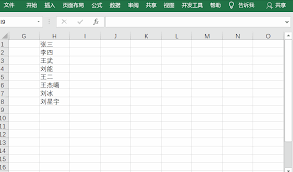
选中要互换的行或列,按下ctrl+c进行复制。然后选中目标位置,右键单击并选择“选择性粘贴”,在弹出的对话框中勾选“转置”,点击“确定”,行列位置就成功互换了。这种方法适合对数据格式要求不高,简单快速实现互换的情况。
利用快捷键
选中要互换的行或列,按下ctrl+shift+↓(向下选中整行)或ctrl+shift+→(向右选中整列)来确保选中完整的行或列。然后按下ctrl+x进行剪切,接着选中目标位置,按下ctrl+v粘贴,此时行列就完成了互换。快捷键操作在熟练之后能大大提高操作效率。
功能区操作
选中要互换的行或列,点击“开始”选项卡中的“剪切”按钮(或使用快捷键ctrl+x)。然后选中目标位置,点击“开始”选项卡中的“粘贴”下拉箭头,选择“选择性粘贴”,在对话框中勾选“转置”后确定。这也是一种常用的行列互换方式,通过功能区的操作路径清晰明了。
掌握了这些方法,在excel表格中进行行列互换就不再是难事啦!无论是简单的数据整理还是复杂的数据分析,都能轻松应对,提高工作效率。快来试试吧!